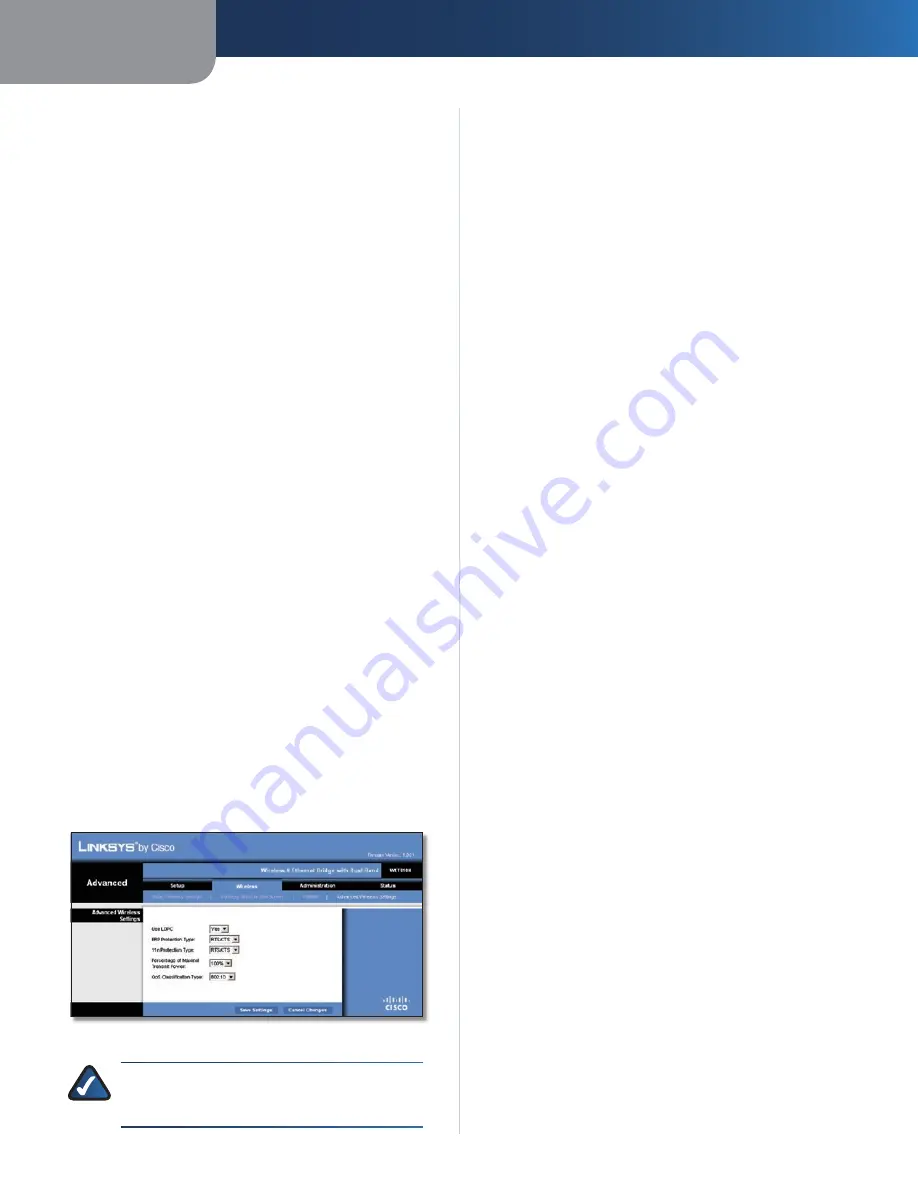
Kapitel 3
Erweiterte Konfiguration
9
Wireless-N Ethernet Bridge mit Dual-Band
Accept Aggregation
(Aggregation annehmen): Mit dieser
Option legen Sie fest, ob die MAC-Schicht ADDBA-Anforderungen
annimmt. Der Standardwert ist
Yes
(Ja). Wählen Sie
No
(Nein),
um die Option zu deaktivieren.
Max. Number of Packets in Aggregation
(Max. Anzahl
der Pakete in der Aggregation): Mit dieser Option legen Sie
die maximale Anzahl von Paketen (Subframes) im Aggregat
fest. Der Bereich reicht von
0
bis
2
. Der Standardwert ist
2
.
Max. Aggregation Size
(Max. Aggregationsgröße): Mit dieser
Option legen Sie die maximale Größe des Aggregats (in Bytes)
fest. Der Bereich reicht von
0
bis
16000
. Der Standardwert
ist
10000
.
Timeout Interval
(Wartezeitintervall): Mit dieser Option
legen Sie die Wartezeit fest, innerhalb der das Aggregat mit
einer „Schließbedingung“ geschlossen werden muss, ehe
es vom Timer geschlossen wird. Der Bereich reicht von
0
bis
100
Millisekunden. Der Standardwert ist
10
.
Min. Size of Packet in Aggregation
(Min. Paketgröße in
Aggregation): Mit dieser Option legen Sie die Mindestgröße
(in Bytes) für Pakete fest, die in das Aggregat aufgenommen
werden sollen. Der Bereich reicht von
0
bis
1500
. Der
Standardwert ist
10
.
ADDBA Timeout
(ADDBA-Wartezeit): Mit dieser Option legen
Sie die Dauer fest, nach der das ADDBA-Setup beendet wird,
wenn während der betreffenden Zeit kein Frameaustausch über
die Block-Acknowledgement-Vereinbarung (ACK) stattgefunden
hat. Der Bereich reicht von
0
bis
65535
Millisekunden.
Der Standardwert beträgt
0
, d. h. die Wartezeit wird aufgehoben.
Aggregation Window Size
(Größe des Aggregationsfensters):
Mit dieser Option legen Sie die maximale Anzahl von Paketen
fest, die ohne Abruf von ACKs übertragen werden. Der Bereich
reicht von
0
bis
64
. Der Standardwert ist
64
.
Klicken Sie auf
Save Settings
(Einstellungen speichern),
um die Änderungen zu speichern, bzw. auf
Cancel Changes
(Änderungen verwerfen), um Ihre Änderungen zu verwerfen.
Wireless > Erweiterte Wireless-
Einstellungen
Konfigurieren Sie die erweiterten Wireless-Funktionen der
Bridge. Diese Einstellungen sollten nur von einem erfahrenen
Administrator angepasst werden, da falsche Einstellungen
die Leistung im Wireless-Betrieb beeinträchtigen können.
„Wireless“ > „Advanced Wireless Settings“
(Erweiterte Wireless-Einstellungen)
HINWEIS:
Die Einstellungen im Fenster
Advanced
Wireless Settings
(Erweiterte Wireless-Einstellungen)
sind nur für fortgeschrittene Benutzer gedacht.
Erweiterte Wireless-Einstellungen
Use LDPC
(LDPC verwenden): Mit LDPC (Low-Density Parity-
Check Code) wird die Fehlerkorrektur aktiviert oder deaktiviert,
um die Wahrscheinlichkeit von Datenverlusten in Kanälen
mit starkem Rauschen zu verringern. Der Algorithmus für die
Ratenanpassung deaktiviert bei hohen PHY-Raten (höher als
162) die LDPC-Codierung automatisch. Wenn Sie das erweiterte
LDCP-Fehlerkorrektur-Schema verwenden möchten, behalten
Sie die Standardeinstellung
Yes
(Ja) bei. Wählen Sie andernfalls
No
(Nein).
ERP Protection Type
(ERP-Schutztyp): Mit dieser Option
konfigurieren Sie den Schutz von OFDM-Paketen bei
Vorhandensein von 802.11b-Stationen im Wireless-Netzwerk.
Durch Senden von RTS/CTS- oder CTS2Self-Paketen in
802.11b-Raten informiert die Bridge das Wireless-Netzwerk
darüber, dass OFDM-Pakete übertragen werden sollen, und
schützt die Pakete im Wireless-Netzwerk. Die RTS/CTS- und
CTS2Self-Pakete führen zu einem erhöhten Rechenaufwand,
d. h. der Durchsatz kann geringer ausfallen.
Die RTS/CTS-Option bietet im Vergleich zu CTS2Self einen
besseren Empfangsbereich, aber einen geringeren Durchsatz,
da die RTS/CTS-Option die Bestätigung vom empfangenden
Gerät umfasst. Zur Verwendung der RTS/CTS-Option behalten
Sie die Standardeinstellung
RTS/CTS
bei. Die Option None
(Keine) kann zu Kollisionen zwischen OFDM- und CCK-Paketen
führen. Wenn Sie die Option None (Keine) verwenden möchten,
wählen Sie
None
(Keine) aus. Wenn Sie die Option CTS2Self
verwenden möchten, wählen Sie
CTS2Self
aus.
11n Protection Type
(11n-Schutztyp): Mit dieser Option
konfigurieren Sie den Schutz vor Geräten mit geringem
Durchsatz (non-HT) im Wireless-Netzwerk. Wenn der Wireless-
Router (oder Access Point) eine Verbindung mit einem
Gerät mit geringem Durchsatz (non-HT) erkennt, signalisiert
er allen Geräten mit hohem Durchsatz (HT), dass vor jeder
Datenübertragung der RTS/CTS- oder der CTS2Self-Mechanismus
verwendet werden soll. Diese Funktion unterstützt
alle 802.11n-Standardschutzmechanismen, inklusive MIMO.
Die RTS/CTS-Option bietet im Vergleich zu CTS2Self einen
besseren Empfangsbereich, aber einen geringeren Durchsatz,
da die RTS/CTS-Option die Bestätigung vom empfangenden
Gerät umfasst. Zur Verwendung der RTS/CTS-Option behalten
Sie die Standardeinstellung
RTS/CTS
bei. Die Option None
(Keine) kann zu Kollisionen zwischen HT- und Legacy-Paketen
führen. Wenn Sie die Option None (Keine) verwenden möchten,
wählen Sie
None
(Keine) aus. Wenn Sie die Option CTS2Self
verwenden möchten, wählen Sie
CTS2Self
aus.
Percentage of maximal transmit power
(Prozentsatz der
maximalen Übertragungsleistung): Mit dieser Option legen Sie den
Prozentsatz der maximalen Übertragungsleistung im Vergleich
zu den gesetzlichen Domäneneinschränkungen fest. Wenn
beispielsweise durch die gesetzliche Domäneneinschränkung
Übertragungen von bis zu 20 dB zugelassen sind, wird
durch Festlegen des Prozentsatzes auf 50 % eine maximale
Übertragungsleistung von 10 dB zugelassen. Wählen Sie den zu
verwendenden Prozentsatz aus:
12 %
,
25 %
,
50 %
oder
100 %
.
Der Standardwert beträgt
100 %
.
QoS Classification Type
(QoS-Klassifikationstyp): Mit dieser
Option legen Sie die 802.1D- oder 802.1Q-Zuordnung im
IP DSCP/TOS -Feld für WMM-Prioritäten (Background
(Hintergrund), Best Effort, (Beste Bemühung), Video (Video),
Voice (Sprache)) fest. Behalten Sie die Standardeinstellung
802.1D
bei, oder wählen Sie
802.1Q
aus. Diese Einstellung
wird von einigen IPTV-Datenströmen verwendet.
Содержание Linksys WET610N
Страница 1: ...USER GUIDE Wireless N Ethernet Bridge with Dual Band Model WET610N ...
Страница 41: ...BENUTZERHANDBUCH Wireless N Ethernet Bridge mit Dual Band Modell WET610N ...
Страница 82: ...GUÍA DEL USUARIO Puente Ethernet Wireless N de doble banda Modelo WET610N ...
Страница 123: ...GUIDE DE L UTILISATEUR Pont Ethernet sans fil N avec double bande Modèle WET610N ...
Страница 164: ...GUIDA PER L UTENTE Bridge Ethernet z Wireless N con Dual Band Modello WET610N ...
Страница 205: ...GEBRUIKERSHANDLEIDING Dual Band Wireless N Ethernetbridge Model WET610N ...
Страница 246: ...MANUAL DO UTILIZADOR Ponte Ethernet sem fios N com dual band Modelo WET610N ...














































